Vamos a explicarte cómo explicarte un "modo vacaciones" en WhatsApp, de manera que los contactos que tú elijas no te molesten durante el tiempo que quieras. Lo vamos a hacer jugando con su sistema de archivado permanente de conversaciones, para que las personas relacionadas con tu trabajo no te moleste durante tus días de descanso.
Aquí, debes saber que WhatsApp no tiene ningún modo vacaciones. Puede que lo veas mencionado en algún medio, pero no es real. Lo que pasa es que cuando WhatsApp empezó a experimentar con el archivado permanente de chats, llamó a esta función Modo Vacaciones, aunque luego le cambió de nombre. Pero la idea es buena, y el concepto válido, o sea que te diremos cómo hacer el equivalente.
Lo que vamos a hacer aquí, es mantener archivadas las conversaciones de todos los contactos relacionados con tu trabajo. Haciendo esto, las conversaciones con estas personas no te aparecerán en la pantalla principal, y tampoco recibirás una notificación cuando te escriban, de forma que es más fácil desconectar.
Móntate un modo vacaciones en WhatsApp
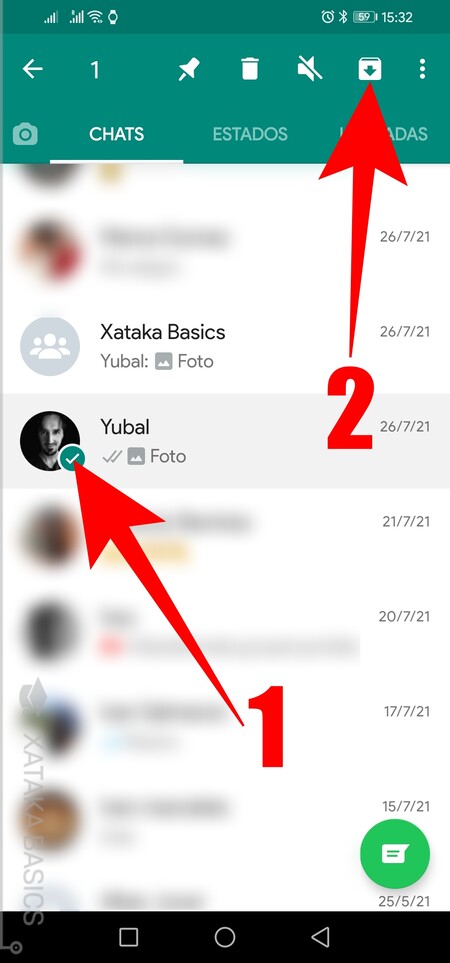
Lo primero que tienes que hacer es archivar los chats que quieras que no te molesten durante las vacaciones. Para esto, primero tienes que seleccionar los usuarios que quieras archivar (1) manteniendo el dedo pulsado sobre ellos, y luego, pulsar en el botón de archivar (2) que tienes arriba a la derecha. En iOS es más fácil, y solo tienes que deslizar el chat hacia la derecha en la pantalla principal.
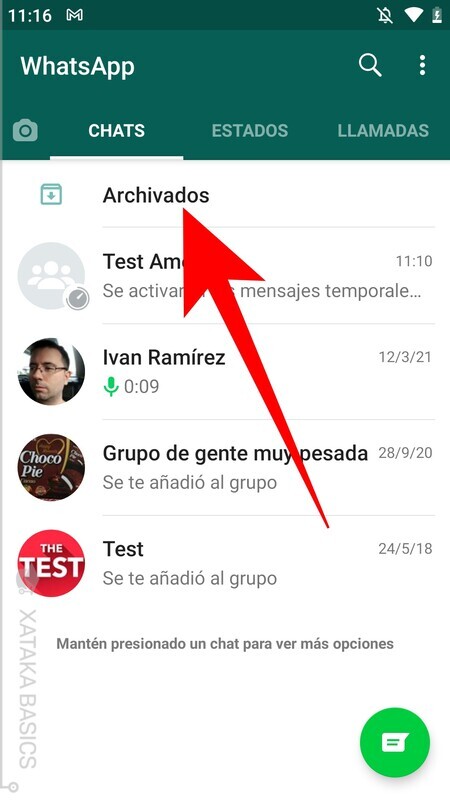
Una vez hayas archivado las conversaciones de las personas que no quieres que te molesten en vacaciones, entra en la sección de Archivados de WhatsApp. Tanto en Android como en iOS, la opción te va a aparecer arriba del todo.

Una vez dentro de la sección de Archivados, verás todos los chats individuales y grupos que has decidido archivar. Aquí, tienes que pulsar sobre la opción de Ajustes de archivado. En Android, la verás pulsando en el botón de tres puntos arriba a la derecha. En iOS, tienes que pulsar en la opción Editar que hay arriba a la derecha.
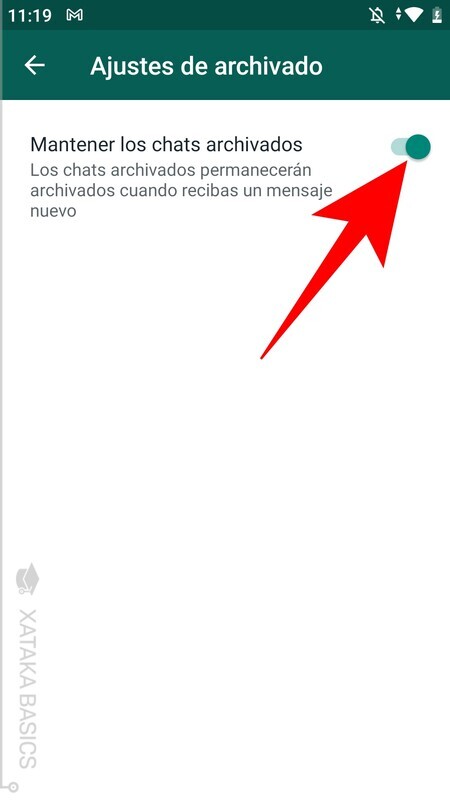
Una vez entres en los Ajustes de archivado, lo único que te queda por hacer es activar la opción de Mantener los chats archivados. Esta opción se aplicará a todos los chats, individuales y de grupo, que decidas archivar. A partir de ahora, estos no se desarchivarán cuando alguien te hable a no ser que desactives la opción.
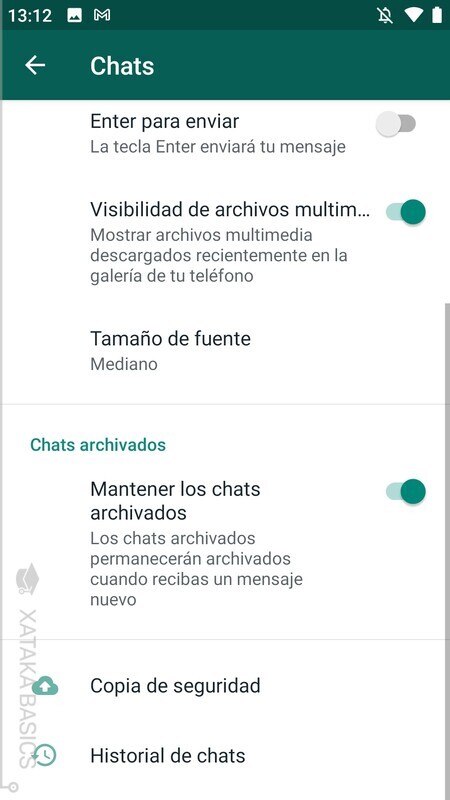
También vas a encontrar la opción de Mantener los chats archivados en la configuración de WhatsApp, sin tener que entrar en la específica de archivados. Está dentro de las opciones de Chats, en una categoría llamada Chats archivados.
Si quieres que este proceso se convierta en un modo de vacaciones, puedes mantener archivadas las conversaciones de todos los contactos relacionados con tu trabajo, de forma que cuando te escriban ni veas sus chats en la pantalla principal ni recibas una notificación.





Ver 0 comentarios